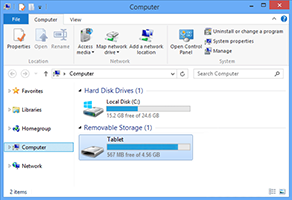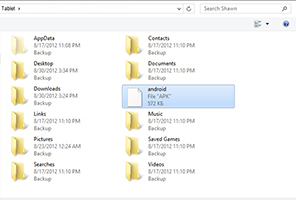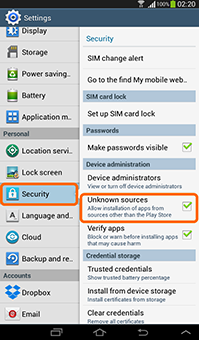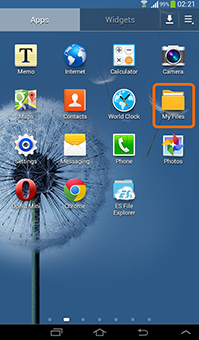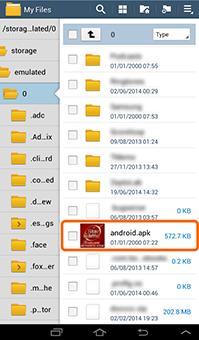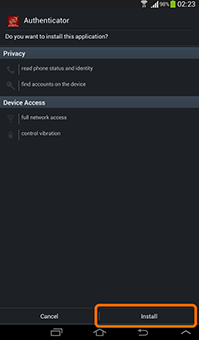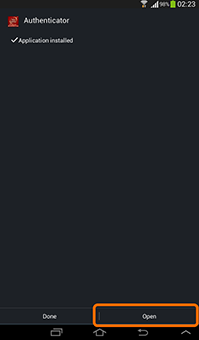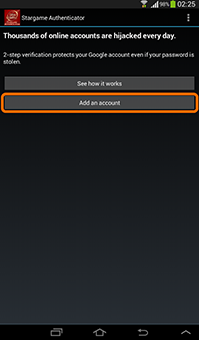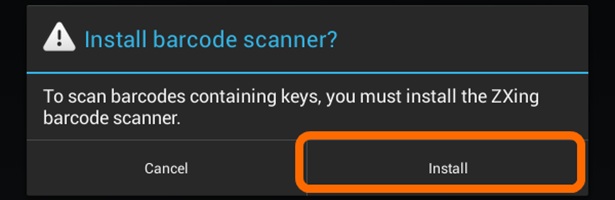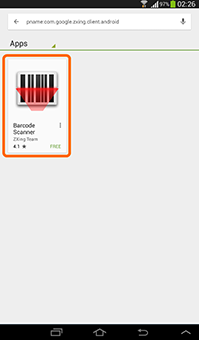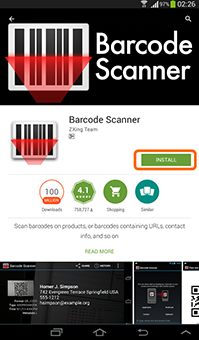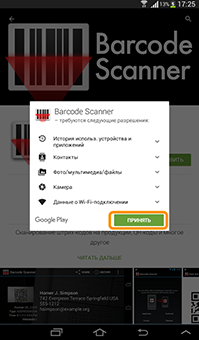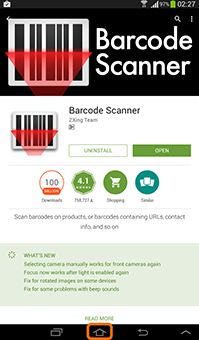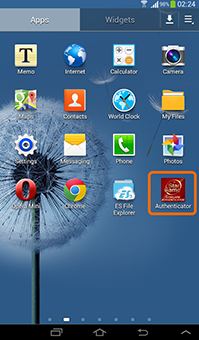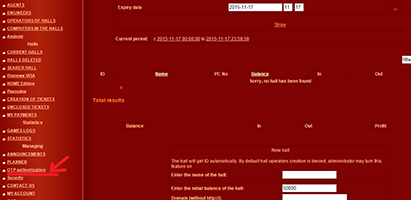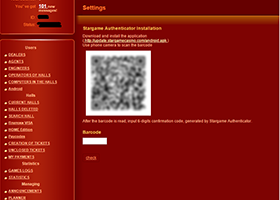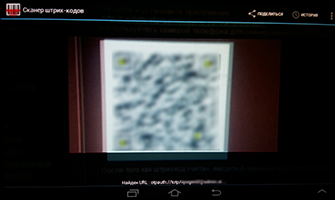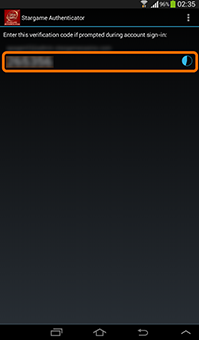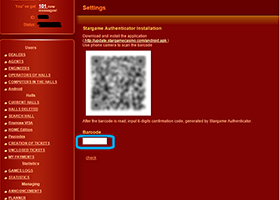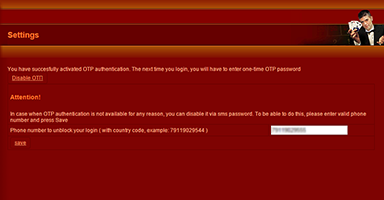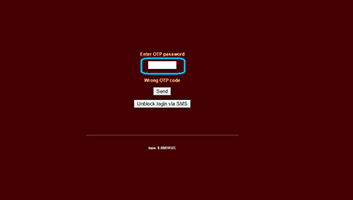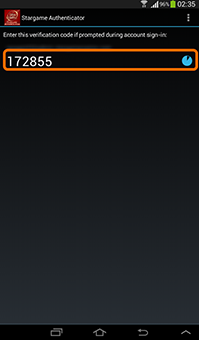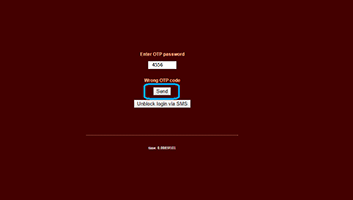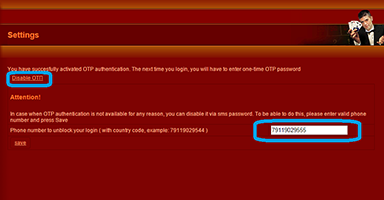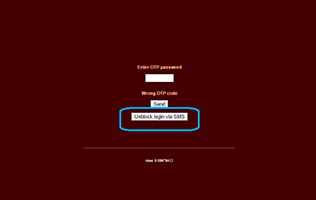Per perdorimin e OTP ju duhet nje paisje me system Android OS qe te kete kamera dhe internet.
Gjithashtu, ju lutemi, sigurohuni qe data dhe ora ne kete paisje te jete korekte.
Shkarko android.apk nga server jone. Lidhni paisjen tuaj Android me kompjuterin tuaj duke perdorur USB. Hapni “My computer” dhe zgjidh paisjen e lidhur.
Kopjo skedarin e shkarkuar android.apk ne memorjen e paisjes tuaj.
DShkeputni paisjen nga kompjuteri.
Shko tek parametrat e paisjes tuaj, selekto “Security” dhe zgjidh “Unknown sources”.
Gjej aplikimin “My Files” ose ndonje tjeter skedar manaxher ne paisjen tuaj.
Zgjidh Android.apk.
Kliko “Install” ne setup window.
Prisni deri sa instalimi te perfundoj dhe klikoni “Open”.
Kur aplikimi te hapet, klikoni “Add Account”..
Zgjidh “Scan barcode”.
Ne qofte se paisja juaj nuk ka asnje instalim barcode scanner, programi do kerkoje per instalimin e tij.
Barcode scanner instalim eshte bere ne hapin e pare te aplikimit. Ne qofte se paisje juaj ka tashme te instaluar nje barcode scanner, aplikimi do te kaloje instalimin dhe do te filloje skanimin.
Ne qofte se instalimi I skanerit eshte I domosdoshem, ju do te shikoni nje njoftim. Kliko “Install”.
Ju duhet te zgjidhni nje nga skanerat qe dalin tek dritaren e aplikimit.
Kliko “Install” ne faqen e skanerit te selektuar.
Kliko “Accept” ne dritaren e hapur.
Prisni derisa instalimi te perfundoj.
kerko “Authentificator” ne menune e aplikimit te paisjes suaj.
Kur aplikimi te hapet, kliko “Add account”.
selekto "Scan barcode".
Kamera ne paisjen tuaj do te filloj te operoj ne menyren barcode scanning.
Hapni llogarine tuaj ne shfletuesin tek kompjuteri tuaj, dhe hyni ne llogari duke perdorur nje fjalekalim te vlefshem.
Zgjidhni “OTP authorization” ne kontroll menu.
Faqja me nje barcode do te hapet.
Drejtoni kameren tuaj te telefonit tek ky imazh.
Prisni derisa barkode skaner te njohe kete imazh dhe te lexoje nje kode. Asnje klikim nuk eshte I nevojshem. Barkodi do te skanohet automatikisht.
Pasi kamera te mbyllet, dhe ju do te shikoni nje kode te perkohshem ne dritaren e aplikimit.
Ju duhet te shkruani ate ne faqen e parametrave OTP ne llogarine tuaj.
Shtypni “Enter”.
Shenim: kodi I perkohshem eshte shfaqur per disa sekonda. Ju duhet te vendosni kodin qe shfaqet aktualisht ne paisjen tuaj. Aty eshte nje rreth ne te djathte te kodit qe eshte me ngjyren blu. Ajo tregon kohen e mbetur per kete kod.
Kur rrethi eshte kompletur me ngjyren blu, ky kod I vlefshem ka perfunduar dhe ne ekran do te shfaqet nje kod I ri. Atehere numerimi do te filloj nga fillimi. Numerimi I kodeve eshte pa limit, ata do te nderpriten dhe do te krijohen perseri dhe perseri.
Kur kodi te jete I futur me sukses, ju do te shikoni informacionin OTP authorization activation.
Autorizimi I OTP ka mbaruar. Kur ju shtypni “Authentificator”, ju do te shikoni kodi perkohshem I vlefshem (valid temporary code).
Kur ju hyni ne llogarine tuaj perseri, faqja me kodin e hyrjes OTP do te shfaqet.
Ju duhet te klikoni “Authentificator” ne paisjen tuaj Android, aty ju do te shihni kodin e perkohshem te vlefshem.
Vendosni ate ne faqen e perdoruesit dhe klikoni “Send”.
Per c’aktivizimin e autorizimit te ОТP do te shkoni ne menu, zgjidhni “OTP authorization” dhe klikoni “Disable”.
Per vendosjen e sigurise shtese vendosni numrin tuaj te telefonit ne control menu ne “OTP authorization”.
Ne qofte se ju keni ndonje problem me OTP (deshtimi I lidhjes se internetit, vendosja e telefonit, deshtim teknik, etc.), ju mund te c’aktivizoni ОТP me SMS, kur ju hyni perseri, dhe per ta mundesuar perseri me vone.
 RU
RU EN
EN ES
ES IT
IT UA
UA PL
PL KO
KO AL
AL FR
FR DE
DE TR
TR